Θέλετε να κάνετε Εγκατάσταση Chrome στο κινητό σας, αλλά δεν ξέρετε από πού να ξεκινήσετε;
Μην ανησυχείτε!
Το Google Chrome είναι ένας από τους πιο δημοφιλείς browsers παγκοσμίως, γνωστός για την ταχύτητα, την ασφάλεια και την εύκολη χρήση του. Εάν διαθέτετε ένα iPhone ή Android smartphone και επιθυμείτε να αξιοποιήσετε στο έπακρο το Chrome, είστε στο σωστό μέρος.
Σκεφτείτε πόσες ώρες ξοδεύετε καθημερινά περιηγούμενοι στο διαδίκτυο. Το πρόγραμμα περιήγησης που χρησιμοποιείτε μπορεί να επηρεάσει σημαντικά την εμπειρία σας.
Σε αυτόν τον πλήρη οδηγό, θα περιγράψουμε βήμα-βήμα τη διαδικασία εγκατάστασης του Chrome στο iPhone και το Android καθώς και ορισμένες χρήσιμες συμβουλές και λειτουργίες.
Εγκατάσταση Chrome στο iPhone
Βήμα 1: Επισκεφτείτε το App Store
Για να εγκαταστήσετε το Chrome στο iPhone σας, πρέπει πρώτα να επισκεφτείτε το App Store:
- Ανοίξτε το App Store από την αρχική οθόνη του iPhone σας.
- Πατήστε το πεδίο αναζήτησης στην πάνω δεξιά γωνία και πληκτρολογήστε “Google Chrome”.
Βήμα 2: Κατεβάστε και Εγκαταστήστε το Chrome
Μόλις βρείτε την εφαρμογή:
- Πατήστε το κουμπί “Λήψη” ή το σύμβολο σύννεφου με βέλος προς τα κάτω.
- Αφού ολοκληρωθεί η λήψη, πατήστε “Άνοιγμα” για να ξεκινήσει η εφαρμογή.
Επισημάνετε ότι η λήψη του Chrome απαιτεί σύνδεση με το διαδίκτυο και ενδεχομένως Apple ID.
Βήμα 3: Ρύθμιση και Επιλογές
Αφού ανοίξετε το Chrome για πρώτη φορά:
- Θα σας ζητηθεί να συνδεθείτε με τον Google λογαριασμό σας για συγχρονισμό δεδομένων.
- Διαβάστε και αποδεχτείτε τους όρους χρήσης.
- Ρυθμίστε τυχόν προτιμήσεις για την πρώτη σας χρήση.
Chrome εγκατάσταση στο Android
Βήμα 1: Επισκεφτείτε το Google Play Store
Η εγκατάσταση στο Android είναι επίσης απλή:
- Ανοίξτε το Google Play Store από την αρχική οθόνη ή το συρτάρι εφαρμογών.
- Πατήστε το πεδίο αναζήτησης και πληκτρολογήστε “Google Chrome”.
Βήμα 2: Κατεβάστε και Εγκαταστήστε το Chrome
Βρείτε την επίσημη εφαρμογή:
- Πατήστε το κουμπί “Εγκατάσταση”.
- Αφού ολοκληρωθεί η λήψη, πατήστε “Άνοιγμα”.
Βήμα 3: Ρύθμιση και Ενσωμάτωση
Όταν ανοίγετε την εφαρμογή για πρώτη φορά:
- Συνδεθείτε με τον Google λογαριασμό σας.
- Διαβάστε και αποδεχτείτε τους όρους χρήσης.
- Διαχειριστείτε τις προτιμήσεις σας και επιλέξτε αν θέλετε να συγχρονίζετε τα δεδομένα σας.
Η Εγκατάσταση του Google Chrome
Τα Βήματα Εγκατάστασης
Η εγκατάσταση του Google Chrome είναι απλή και μπορεί να ολοκληρωθεί μέσα σε λίγα λεπτά:
- Επισκεφθείτε την επίσημη ιστοσελίδα του Google Chrome.
- Κάντε κλικ στο κουμπί “Λήψη”.
- Ανοίξτε το αρχείο εγκατάστασης που κατεβάσατε.
- Ακολουθήστε τις οδηγίες που εμφανίζονται στην οθόνη για να ολοκληρώσετε την εγκατάσταση.
“Η εγκατάσταση του Chrome διαρκεί μόνο λίγα λεπτά και είναι πολύ φιλική προς τον χρήστη.” – Από εμπειρία χρήστη
Οργάνωση και Συγχρονισμός Λογαριασμών
Μετά την εγκατάσταση, μπορείτε να συνδέσετε τον λογαριασμό σας Google για να συγχρονίσετε τα δεδομένα σας μεταξύ συσκευών. Αυτό περιλαμβάνει τους σελιδοδείκτες, το ιστορικό, τους κωδικούς πρόσβασης και πολλά άλλα.
Συγκριτική Αξιολόγηση με Άλλα Προγράμματα Περιήγησης
Ταχύτητα και Απόδοση
Google Chrome
- Γνωστό για τη γρήγορη απόκριση και άνοιγμα σελίδων.
- Υψηλή απόδοση ακόμα και με ανοιχτές πολλές καρτέλες.
Mozilla Firefox
- Εξαιρετική ταχύτητα, αλλά ενδέχεται να αντιμετωπίσει προβλήματα επιβράδυνσης με πολλές επεκτάσεις.
- Σταθερότητα στην φορτωση μεγάλων ιστοσελίδων.
Microsoft Edge
- Κτισμένο σε Chromium, παρέχει ταχύτητα κοντά στου Chrome.
- Ελαφρύ, με μειωμένη κατανάλωση πόρων συστήματος.
Ασφάλεια και Ιδιωτικότητα
Google Chrome
- Συνεχείς ενημερώσεις για την ασφάλεια και την προστασία από κακόβουλο λογισμικό.
- Ενσωματωμένη λειτουργία σερφαρίσματος σε απόκρυψη (Incognito).
Mozilla Firefox
- Δίνεται έμφαση στην προστασία της ιδιωτικότητας του χρήστη.
- Πρόσθετα για επιπλέον προστασία και αποκλεισμό παρακολούθησης.
Microsoft Edge
- Σύγχρονα πρότυπα ασφαλείας, όπως SmartScreen filter για επικίνδυνες ιστοσελίδες.
- Επιλογές για έλεγχο ιδιωτικότητας και ρυθμίσεις παρακολούθησης.
Συμβατότητα και Λειτουργίες
Google Chrome
- Ευρεία γκάμα επεκτάσεων και εφαρμογών διαθέσιμες στο Chrome Web Store.
- Ενσωματωμένα εργαλεία προγραμματιστών.
Mozilla Firefox
- Πολλαπλές επιλογές εξατομίκευσης και θεμάτων προσαρμογής.
- Ανοιχτός κώδικας με δυνατότητα προσαρμογής για προγραμματιστές.
Microsoft Edge
- Συμβατό με επεκτάσεις Chrome.
- Ενσωματωμένο εργαλείο ανάγνωσης και PDF viewer.
Χρήσιμες Συμβουλές και Λειτουργίες του Chrome
Συγχρονισμός Δεδομένων
Ο συγχρονισμός δεδομένων σας επιτρέπει να έχετε πρόσβαση στο ιστορικό, τους σελιδοδείκτες και τους κωδικούς πρόσβασης από οποιαδήποτε συσκευή:
- Ελέγξτε αν είστε συνδεδεμένοι στον Google λογαριασμό σας.
- Από το μενού ρυθμίσεων, επιλέξτε “Συγχρονισμός” και ενεργοποιήστε τον σύμφωνα με τις ανάγκες σας.
Ανώνυμη Περιήγηση
Η ανώνυμη λειτουργία σας επιτρέπει να περιηγηθείτε χωρίς να αποθηκεύονται τα ιστορικά στοιχεία:
- Πατήστε το εικονίδιο με τις τρεις τελείες στην πάνω δεξιά γωνία.
- Επιλέξτε “Νέα ανώνυμη καρτέλα”.
Διαχείριση Σελιδοδεικτών και Ιστορικού
Οργανώστε τους σελιδοδείκτες και το ιστορικό σας εύκολα:
- Από το μενού, πατήστε “Σελιδοδείκτες” ή “Ιστορικό” για διαχείριση και εύρεση προηγούμενων σελίδων.
Συμπέρασμα
Συγχαρητήρια! Το Chrome είναι πλέον εγκατεστημένο στο κινητό σας.
Με την εγκατάσταση του Chrome στο iPhone και το Android σας, μπορείτε να έχετε έναν ισχυρό και ευέλικτο browser στα χέρια σας. Με την καθοδήγηση αυτού του οδηγού, η διαδικασία γίνεται παιχνιδάκι. Αν ακολουθήσετε τα παραπάνω βήματα και αξιοποιήσετε τις χρήσιμες λειτουργίες του, θα αναβαθμίσετε την εμπειρία σας στις διαδικτυακές περιηγήσεις.
Καλή περιήγηση και θυμηθείτε να μοιραστείτε τις εντυπώσεις και τις ερωτήσεις σας μαζί μας στα σχόλια!
“Η τεχνολογία είναι καλύτερη όταν ενώνει τους ανθρώπους.” – Matt Mullenweg




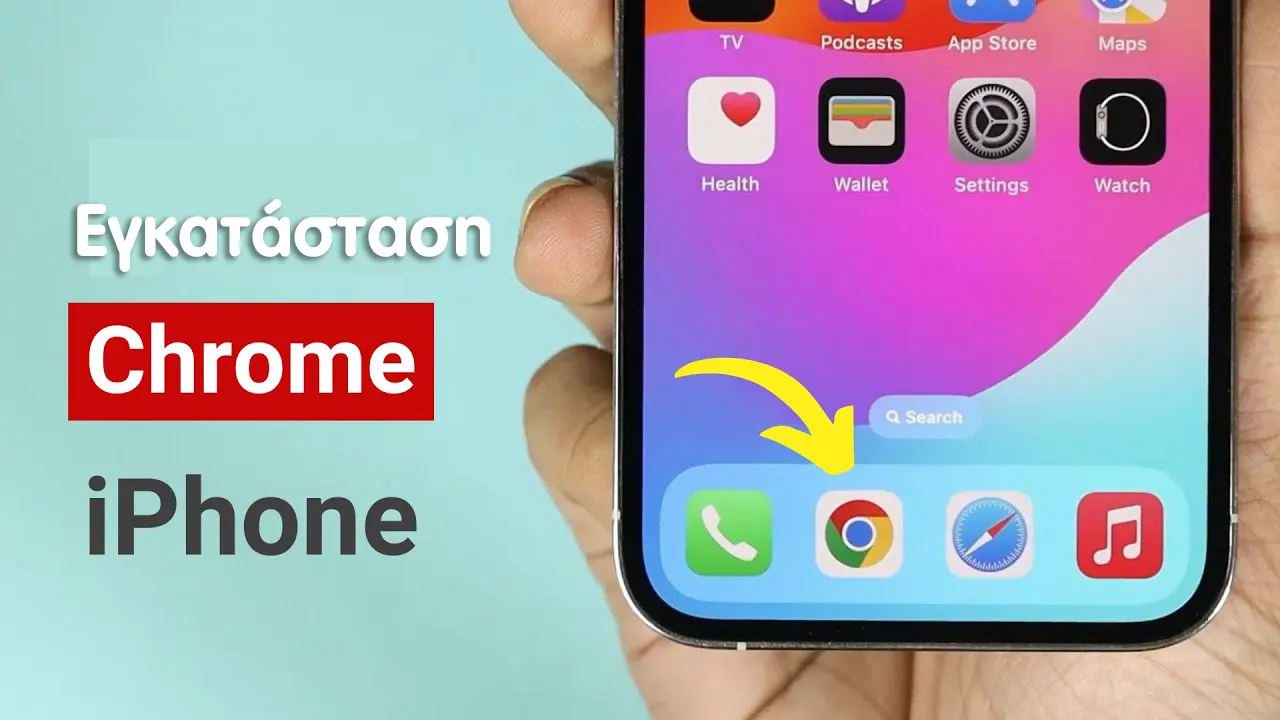
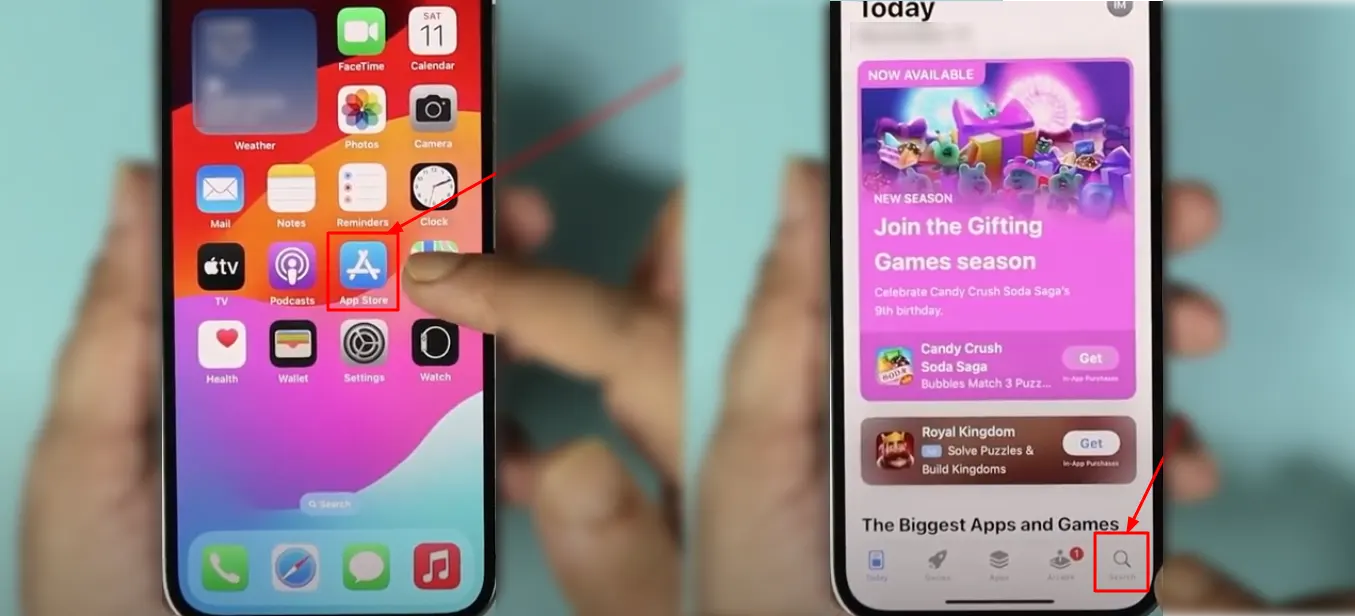
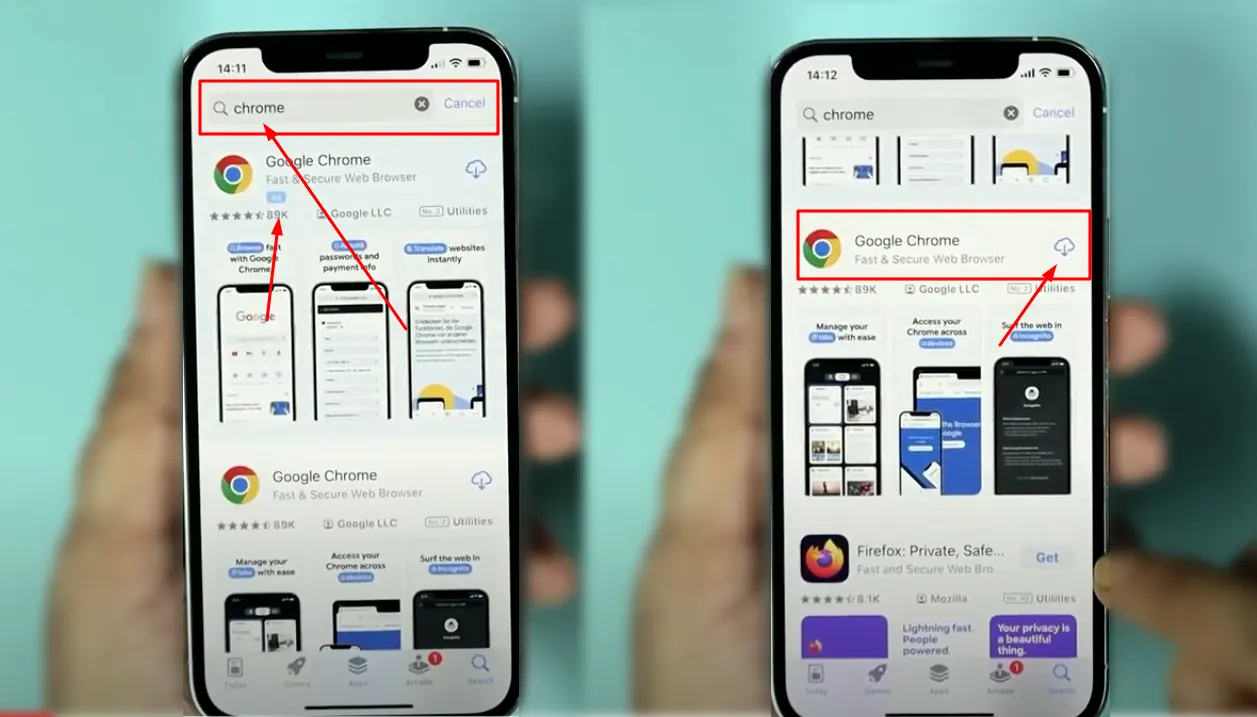
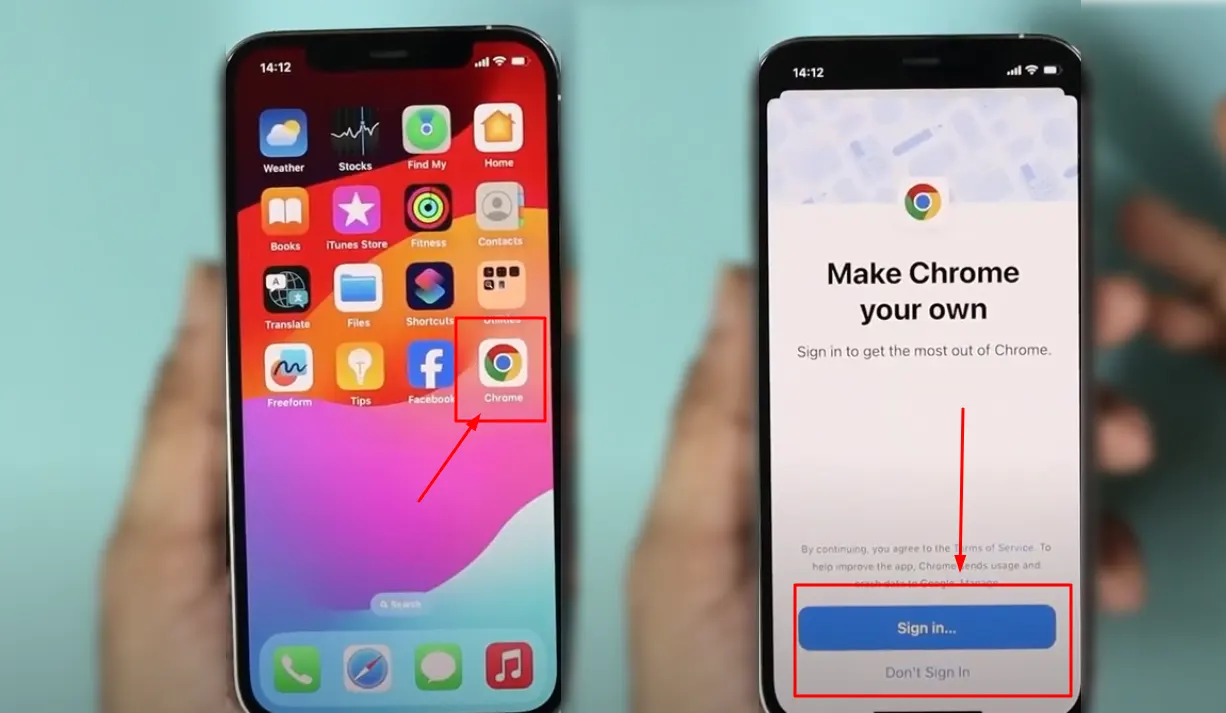
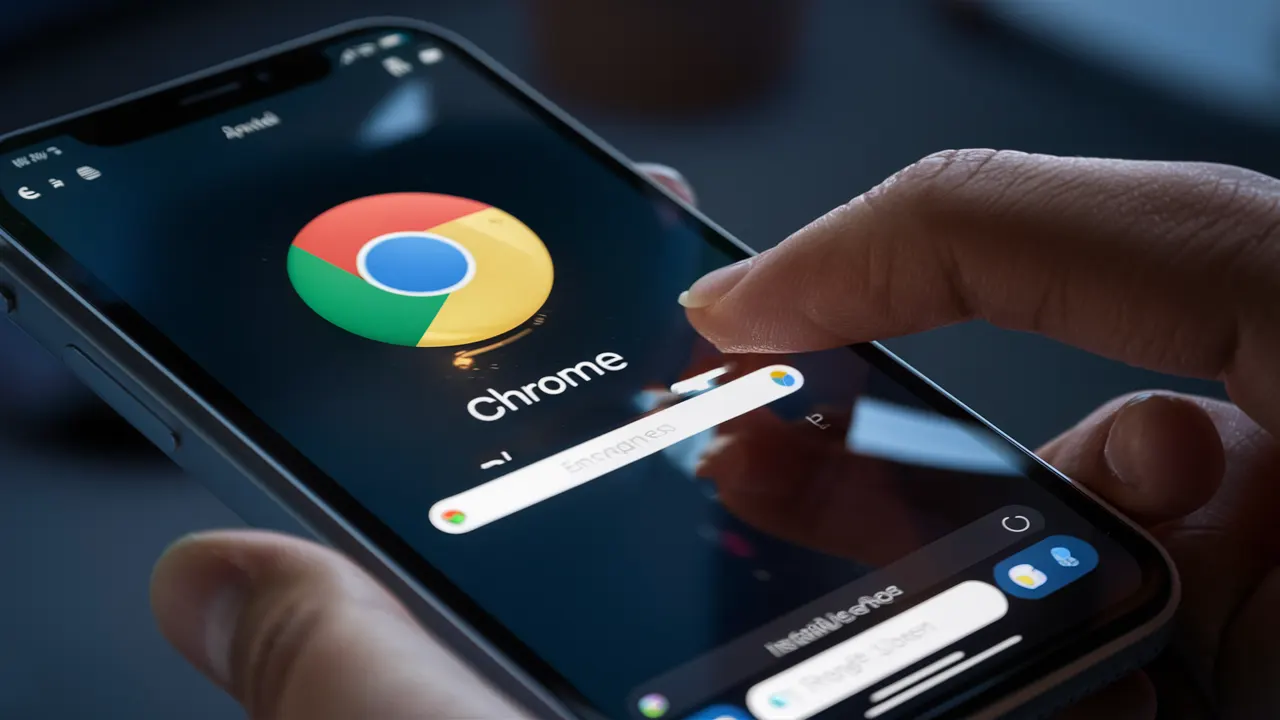
ΤΕΛΕΥΤΑΙΑ ΝΕΑ
Μου χακαραν το facebook τι να κανω; Χακαρισμα λογαριασμου facebook
ΠΕΡΙΣΣΟΤΕΡΑΟταν μπλοκάρω κάποιον στο facebook το βλέπει;
ΠΕΡΙΣΣΟΤΕΡΑΣε ποια πόλη δημιουργήθηκε το facebook; Γεγονότα
ΠΕΡΙΣΣΟΤΕΡΑ